Мобильное приложение и по совместительству социальная сеть WhatsApp сегодня является одним из наиболее популярных мессенджеров для переписок и передач файлов разного типа. Пользователи, могут здесь общаться, создавать беседы, делиться фото и смешными видео.
За последнее время приложение выросло в функциональном плане, поэтому некоторые опции для многих людей остаются неизведанными. Например, некоторые хотят знать, можно ли скрыть чат в Вотсап без его удаления.
Что собой представляет секретный чат
Замаскированный диалог в WhatsApp — это чат, который видят исключительно те лица, которые ведут переписку. Посторонние люди не имеют доступа к сообщениям, если только не находятся близ пользователя и не читают с его устройства.
Как спрятать чат в мессенджере
Опция спрятанного диалога дает возможность защитить беседу от нежелательных глаз, включая важную информацию, медиа- и аудио файлы. В данной социальной сети эта функция пока еще не разработана, хотя и является необходимой для пользователей. Но юзеры нашли выход, придумав собственные методы, как скрыть переписку в WhatsApp от посторонних глаз.
Как скрыть чат в вацап. Новый способ
Сюда входят следующие способы:
- маскировка сообщений, некоторых бесед или всех чатов;
- ограничение доступа к управлению посторонними программами;
- установка на мобильное устройство защитного ПИН-кода, графического ключа или любого другого пароля, чтобы третьи лица не могли воспользоваться гаджетом.
Первый способ решения проблемы является универсальным. Здесь можно применять созданные разработчиками мессенджера опции архивирования. Используя этот вариант, можно скрывать любое количество диалогов в Вацап.
Независимо от выбранного способа, переписку из удаленного чата впоследствии можно будет восстановить без каких-либо проблем.
Убрать сообщения в Ватсап, чтобы их видели только переписывающиеся лица, можно как на Айфоне, так и на Андроиде, но при этом действия немного различаются.
Как сделать скрытый чат в WhatsApp на Android
Чтобы создать скрытую переписку мессенджере на платформе под руководством Android, необходимо следовать нижеприведенной инструкции:
- Зайти в раздел «Чаты» и нажать на кнопку с тремя точками в правом верхнем углу.

- В появившемся меню найти «Настройки» и кликнуть по ним.

- В открывшемся окне выбрать «Чаты».

- Теперь нужно найти «История чатов».

- В новом окне отыскать «Архивировать все чаты».

- Свои намерения следует подтвердить, нажав на кнопку «OK». Все сообщения в WhatsApp как удаленные будут скрыты в архиве.
Как скрыть чаты WhatsApp | Скрыть чаты в WhatsApp (2023) Скрыть номер WhatsApp в Android
Если нужно скрыть всего одну переписку в WhatsApp на Андроиде, надо выполнить следующее:

- Зайти в социальную сеть, найти раздел «Чаты» и выбрать ту строку с сообщениями, которую нужно удалить с чужих глаз.
- Удерживать палец до тех пор, пока на дисплее не появится меню в верхней строке мессенджера.
- Кликнуть на строчку со значком архивации (квадрат со стрелкой, опущенной вниз).
Диалог остается рабочим, но только для лиц, которые его поддерживают, то есть, виден он будет только пользователю и его собеседнику.
Как заархивировать уведомления на iPhone
Как скрыть чат в WhatsApp на Android разобрались, но как быть тем, у кого операционная система iPhone? Им нужно следовать нижеприведенной инструкции:

- Зайти в мобильное приложение и найти по трем точкам в правом верхнем углу «Настройки».
- Выбрать строку «Чаты», а после опцию «Архивировать все диалоги».
- Подтвердить свои действия нажатием на кнопку «OK».
На Айфоне можно скрыть и один диалог:
- Найти его в перечне в разделе «Чаты» и смахнуть в левую сторону, тем самым вызывая контекстное меню.
- Найти раздел архивации и подтвердить свои действия.
После этого переписка будет скрыта и посмотреть ее сможет только человек, принимающий участие в ней.
Двухфакторный вход в мессенджер
Помимо универсальных и примитивных методов архивации диалогов, замаскировать переписку в социальной сети можно посредством двухуровневой аутентификации, а именно пароля. Эта опция является встроенной в WhatsApp, соответственно загружать дополнительное программное обеспечение не нужно.
Чтобы установить двухфакторную аутентификацию, надо:
- Зайти в мессенджер WhatsApp и в правом верхнем углу отыскать три точки, кликнуть на них.

- После найти раздел «Настройки».

- Войдя в «Настройки» выбрать «Аккаунт» на Android или «Учетная запись» на iOS.

- Далее найти пункт «Двухшаговая проверка» и нажать на полоску «Включить».

- Придумать (желательно зафиксировать на листе бумаги или в заметках мобильного устройства) и ввести шестизначный ПИН-код. Повторить это действие еще раз.
- Программа попросит указать адрес электронной почты, чтобы в случае утери ПИН-кода его можно было сбросить и установить новый с помощью уведомления.
- Закончить процедуру нажатием кнопки «Далее».

Теперь при входе в социальную сеть приложение будет требовать ввести ПИН-код, а посторонние лица, не зная его, не смогут попасть на страницу, следовательно, и прочесть спрятанного сообщения.
Как восстановить заархивированные приложения в мессенджере WhatsApp
Защитить свои диалоги от посторонних глаз можно различными способами. А есть ли возможность вернуть эти диалоги в обычный список всех переписок? Сделать это легко и просто.
Выполняются следующие шаги:
- Зайти в приложение WhatsApp и найти раздел «Чаты».
- Пролистать его до самого низа, где найти вкладку «Архив» с цифрой, обозначающей количество заархивированных файлов.

- Зайти сюда, найти диалог, который нужно высвободить из оков архивации, и кликнуть на значок со стрелкой, направленной вверх.

Теперь можно зайти в список всех диалогов, чтобы увидеть, что чат на своем рабочем месте.
Архивация сообщений не ограничена по времени, то есть, спустя полгода или год диалог никуда не пропадет и не будет автоматически удален, он так и останется в архиве. С восстановлением переписок та же ситуация: по времени эта функция никак не ограничена.
Заключение
К сожалению, на сегодняшний день разработчики мессенджера WhatsApp не предусмотрели функцию запрета доступа к диалогам. Однако скрыть чат можно с помощью базовых способов защиты, которые были рассмотрены в статье. Пользователю достаточно выбрать один из предложенных вариантов и быть спокойным за свои данные.
Источник: ustanovkaos.ru
Как спрятать чаты WhatsApp и восстановить их при необходимости
WhatsApp на сегодняшний день является одним из самых популярных мессенджеров для аудио- и видеозвонков, а также для обмена текстовыми сообщениями. И многие пользователи используют его исключительно для этих целей. При этом за последние несколько лет WhatsApp получил так много функций, что о существовании некоторых из них многие пользователи даже и не подозревают. Одной из таких является возможность скрывать чаты, не удаляя их при этом. Более того, в любой момент вы сможете вернуть беседу на место безо всяких проблем.В этой статье мы объясним, как эта функция работает и как ее активировать.

WhatsApp имеет функции, о которых мы и не догадывались
Зачем прятать чаты WhatsApp?
Причина, по которой вы можете захотеть сохранить чат WhatsApp, может быть совершенно любой, но в основном цель состоит в том, чтобы перестать показывать чат его на главном экране приложения. Если вы хотите создать некоторый порядок и оставить только важные беседы и абонентов, с которыми вы взаимодействуете каждый день, либо же если вы хотите скрыть вашу личную переписку от посторонних глаз, то WhatsApp дает вам такую возможность с помощью встроенной функции, доступной в меню настроек.
Имейте в виду: чаты не удаляются, они просто будут спрятаны. Обратите внимание также на то, что если вы получите новое сообщение из спрятанного чата, то оно будет отображаться в программе и рядом со значком приложения на домашнем экране смартфона. Проверять придется вручную.
Как спрятать чат в WhatsApp
Откройте приложение WhatsApp и на какое-то время задержите палец на чате, который вы хотите спрятать. Затем в верхней части экрана появится ряд иконок. Вам нужна та, что выглядит как коробка со стрелкой, направленной вниз. Нажимайте на нее и вы увидите сообщение: «Чат заархивирован».

Прячем переписку в WhatsApp
Но что делать, если вам нужно скрыть сразу все беседы? Не беда. Такая возможность тоже присутствует. Нажмите на три точки в правом верхнем углу, чтобы войти в настройки приложения, после чего выбирайте пункт «Чат» — «История чатов» — «Архивировать все чаты». Все ваши беседы после этого будут автоматически удалены с главного экрана WhatsApp.
А вот какой чат вам не захочется удалять или куда-то скрывать, так это наш чат в Телеграм. Там регулярно проходят интересные дискуссии. Присоединяйтесь и убедитесь в этом лично!
Как восстановить скрытый чат на WhatsApp
Иногда скрытые чаты нам по тем или иным причинам может потребоваться восстановить. Благо, сделать это очень и очень просто. Итак, для возвращения чата «на место», вам нужно после запуска приложения WhatsApp перейти на вкладку «Чаты» и затем проскроллить экран вниз до самого конца. Там вы увидите надпись «Архив» с цифрой в скобочках.
Цифра показывает, какое количество бесед у вас заархивировано на данный момент. Заходите в «Архив», выбирайте там чат, который хотите восстановить и нажимайте на нем значок, который выглядит как коробка со стрелкой, направленной вверх. Готово!

Теги
- Новичкам в Android
- Операционная система Android
Наши соцсети
Новости, статьи и анонсы публикаций
Источник: androidinsider.ru
Скрытие чатов из списка доступных в WhatsApp для Android, iOS и Windows

У пользователей WhatsApp не так уж и редко возникает желание скрыть заголовок какой-либо переписки из демонстрируемого мессенджером перечня «Чаты». В следующей статье рассмотрены способы решения указанной задачи в приложениях-клиентах сервиса для Android, iOS и Windows.
Скрытие диалогов и групп в WhatsApp
Создатели WhatsApp не предусмотрели ни в одном из существующих вариантов (для Андроид, айОС и Виндовс) мессенджера возможности создания скрытых в прямом смысле чатов, что присутствует у конкурирующих решений (к примеру, Viber). Поэтому если цель пользователя – спрятать какую-либо переписку от взора посторонних лиц, имеющих доступ к девайсу, наилучшим решением будет установка пароля на приложение.
Далее речь пойдёт о функции архивации переписок в WhatsApp. Нижеописанные процедуры служат в большей степени для повышения удобства работы со списком «Чаты» путём переноса отдельных, редко используемых или подлежащих сохранению на какое-либо время диалогов и групп в практически невидимый из приложения архив. При этом архивация той или иной беседы применяется и с целью исключить возможность обнаружения её заголовка открывшими мессенджер лицами.
Android
В WhatsApp для Android предусмотрено два варианта действий, ведущих к архивации чатов. Первый из нижеописанных методов применим к единственной или нескольким перепискам, а второй даёт возможность скрыть с основного экрана мессенджера все диалоги и группы одновременно.
Способ 1: Вкладка «Чаты»
Для того чтобы поместить в архив отдельный диалог или группу, идём следующим путём.
- Запускаем ВатсАпп для Андроид и в разделе «Чаты» мессенджера находим архивируемую переписку.

- Длительным нажатием на область с заголовком беседы и аватаркой участника/группы выделяем её.
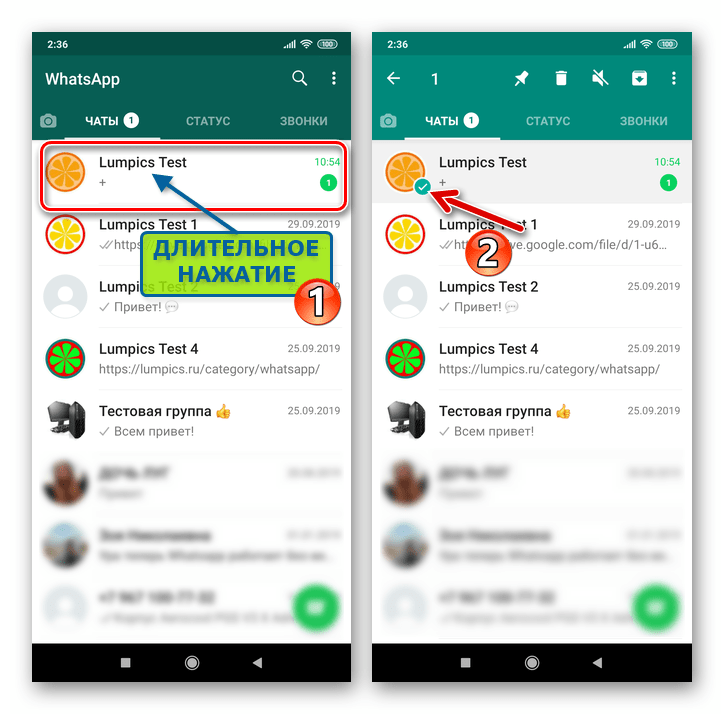
- Среди отобразившихся вверху экрана находим кнопку в виде ящика с направленной вниз стрелкой и тапаем по ней. На этом всё – на несколько секунд отобразится подтверждающее успех операции уведомление, а заголовок диалога или группы исчезнет из перечня доступных.
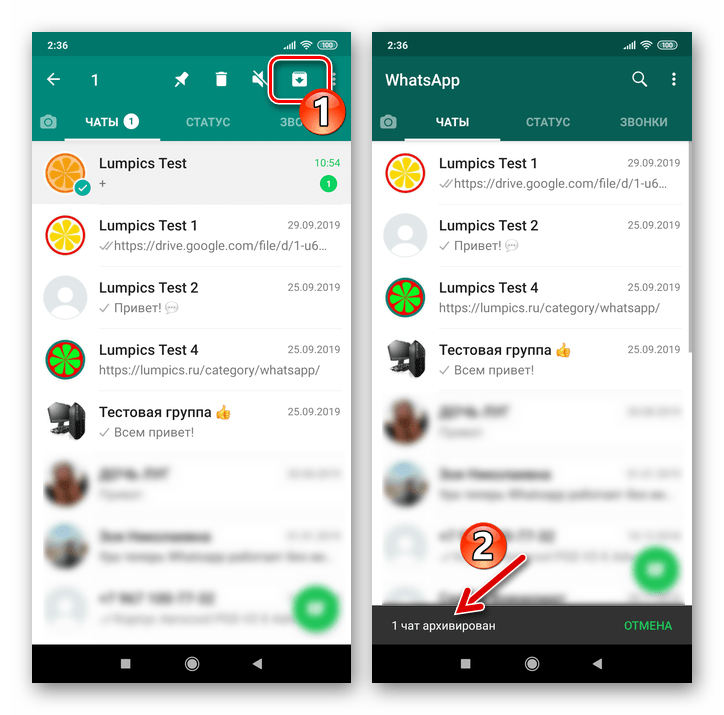
Вышеописанным образом возможно убрать из списка отображаемых сразу несколько чатов. Для этого перед выполнением третьего шага инструкции тапаем по заголовкам скрываемого поочерёдно, таким образом устанавливая отметки на помещаемых в архив переписках.

Способ 2: Настройки
Тем пользователям, которые желают скрыть весь список доступных в мессенджере диалогов и групп, следует поступить таким образом:
- Открываем WhatsApp и переходим в «Настройки» приложения. Вызов экрана с разделами параметров в мессенджере осуществляется из меню, что отображается после тапа по трём точкам вверху справа.

- Нажимаем «Чаты», затем открываем «История чатов».
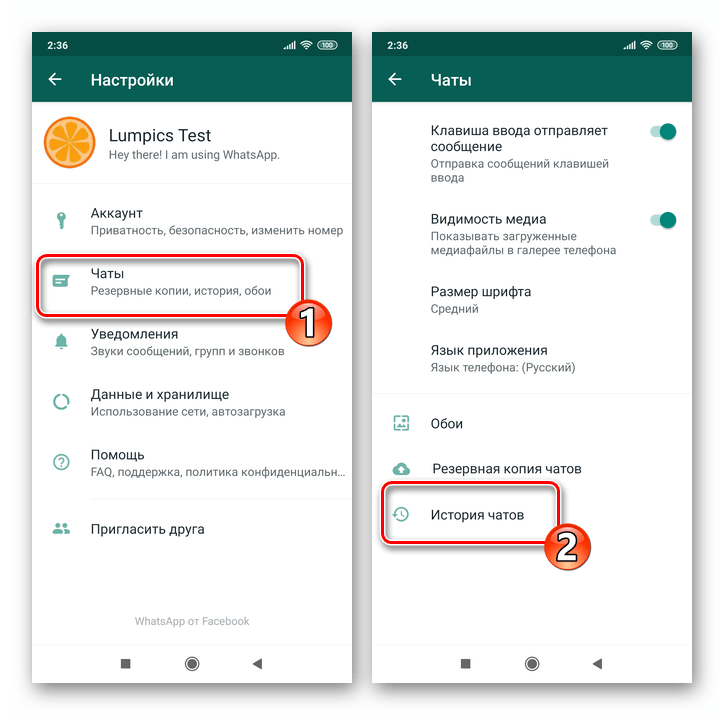
- Далее касаемся наименования опции «Архивировать все чаты». Для завершения проводимой процедуры тапом по «ОК» подтверждаем поступивший от ВатсАп запрос.
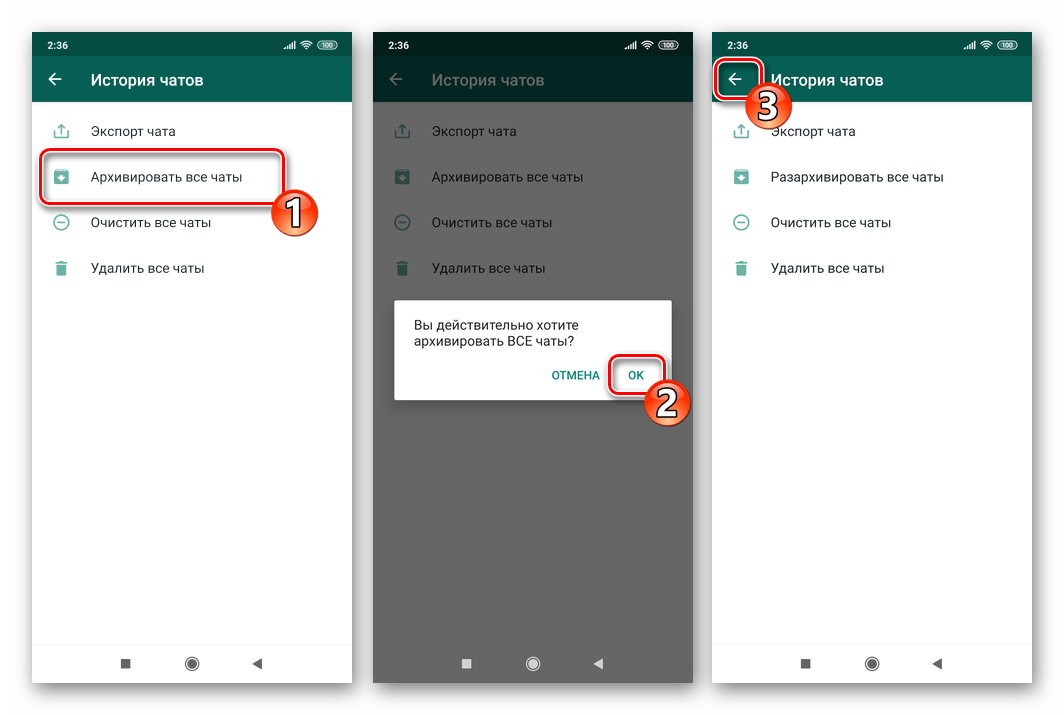
- Вернувшись на вкладку со списком диалогов и групп приложения-клиента мессенджера, обнаруживаем отсутствие их заголовков и надпись «В архиве (количество)».
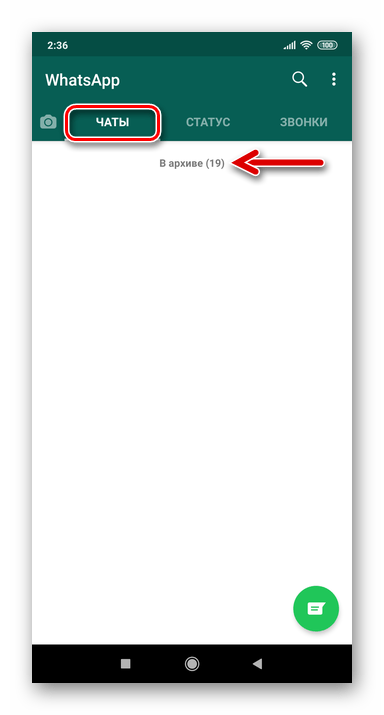
В завершение описания способов скрытия диалогов и групп в WhatsApp для Android, отметим два момента:
- Архивация чата практически не ограничивает его использование и в любой момент в отношении диалога или группы можно провести обратную операцию. Подробнее: Как разархивировать чат в WhatsApp для Android
- Те пользователи, которые используют вышеприведенные инструкции с целью именно скрытия переписок от посторонних глаз, должны учитывать, что любая активность в заархивированной беседе (входящее сообщение от другого участника) приведет к ее исключению из списка невидимых. Во избежание неожиданного появления нежелательного заголовка на вкладке «Чаты» мессенджера, можно прибегнуть к временному помещению собеседника в «чёрный список». Подробнее: Как заблокировать и разблокировать контакт в WhatsApp для Android
iOS
В WhatsApp для iPhone архивирование переписок осуществляется очень просто и быстро. Здесь пользователям доступна возможность провести процедуру относительно единственного диалога (группы), а также опция одновременного скрытия всех формирующих перечень «Чаты» в мессенджере элементов.
Способ 1: Вкладка «Чаты»
Для того чтобы убрать заголовки временно неиспользуемых диалогов и групп с экрана мессенджера или спрятать нежелательные беседы, делаем следующее.
-
Открываем WhatsApp и тапаем по иконке «Чаты» в нижней панели экрана. Находим архивируемую переписку.



Выполнить процедуру архивирования применительно к отдельному чату также возможно путём смахивания его заголовка влево до конца. Действуя в отношении элементов перечня «Чаты» поочерёдно, можно значительно ускорить процесс переноса в архив нескольких переписок.

Способ 2: Настройки
Если диалогов и групп в мессенджере накопилось много и возникла необходимость заархивировать их все одновременно, можно воспользоваться специальной опцией, наличествующей в «Настройках» ВатсАп для айОС.
- Переходим в «Настройки» мессенджера, тапнув по одноимённой иконке в правом углу нижней панели на экране приложения.

- Открываем раздел параметров «Чаты», а затем касаемся наименования целевой функции – «Архивировать все чаты».
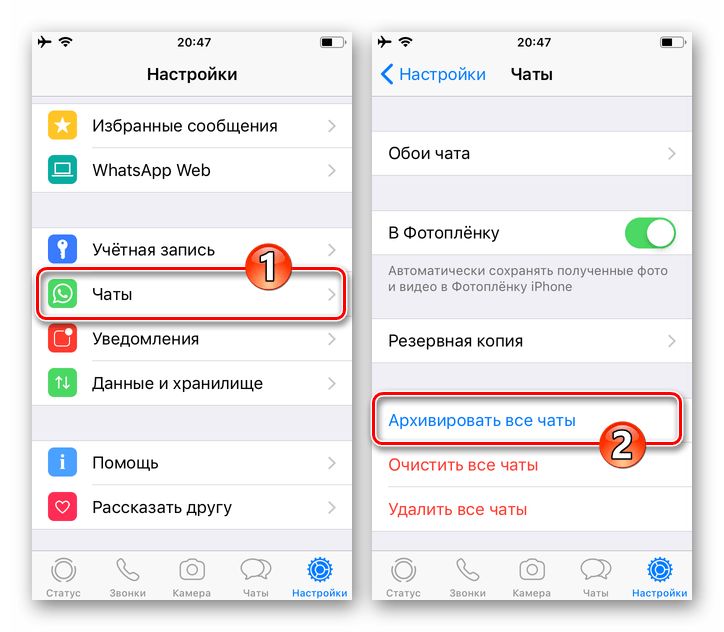
- Коснувшись «Архивировать» в отобразившейся снизу экрана области, подтверждаем запрос системы. На этом перенос всех диалогов и групп в архив завершён, а вернувшись в раздел «Чаты» приложения, обнаруживаем подтверждение результативности проведённой операции.
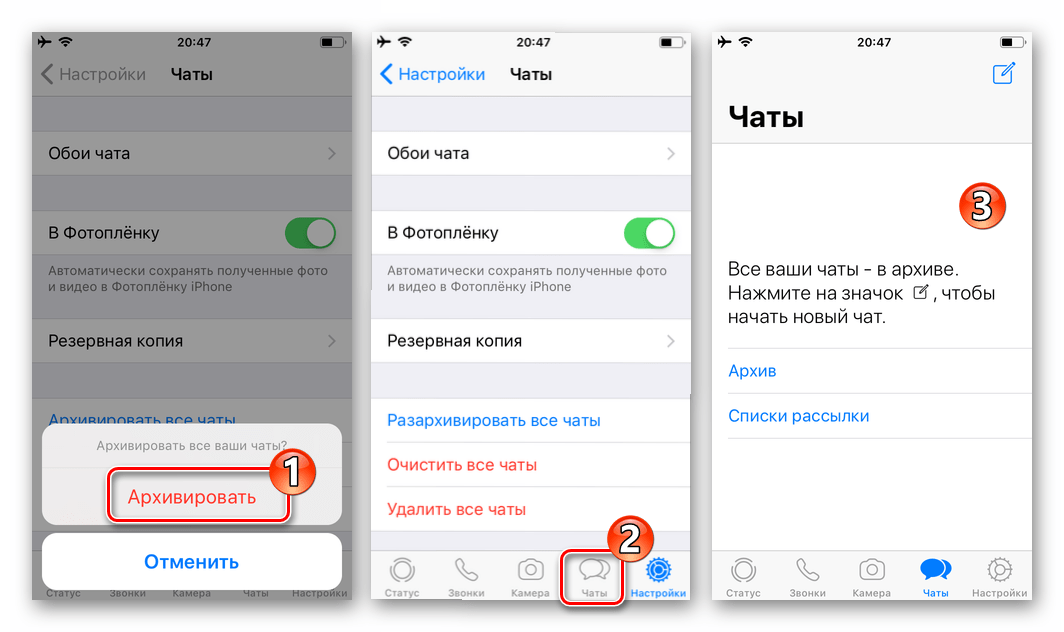
С целью максимально эффективного применения архивации переписок в WhatsApp для iOS, пользователю следует изучить два аспекта использования функции:
- Архивированный диалог или группу рано или поздно может потребоваться извлечь из списка скрытых. Чтобы выполнить разархивацию максимально быстро, следует воспользоваться одной из инструкций, предложенных в статье по следующей ссылке: Подробнее: Как разархивировать чат в WhatsApp для iOS
- При использовании архивации с целью скрытия переписки от имеющих доступ к iPhone лиц необходимо учитывать, что при активности участника невидимого чата он автоматически разархивируется, а значит, его заголовок отобразится в перечне доступных из мессенджера. Для предотвращения (временного) получения сообщений от того или иного собеседника, его данные нужно поместить в «чёрный список» ВатсАп. Подробнее: Как заблокировать и разблокировать контакт в WhatsApp на iPhone
Windows
Как и при работе с мессенджером в среде мобильных ОС, при использовании WhatsApp для компьютера, с целью архивации переписок можно задействовать не единственный приём.
Способ 1: Список открытых чатов
Для переноса отдельной беседы или группового чата WhatsApp в архив, с компьютера необходимо выполнить такие шаги:
-
Открываем ВатсАп для Виндовс и находим в перечне слева окна мессенджера заголовок архивируемого диалога либо группы.


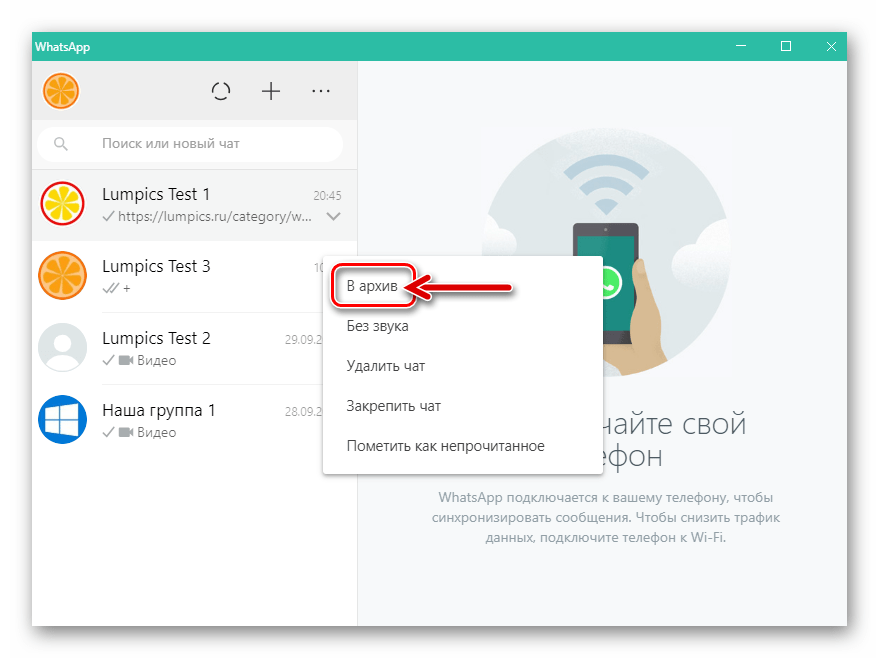

Способ 2: Синхронизация
Обобщая, можно сказать, что принцип работы приложения WhatsApp в среде Windows заключается в дублировании происходящего в мобильном клиенте. Это касается и процедуры архивирования, поэтому в ряде случаев может быть удобнее и быстрее выполнить манипуляцию со смартфона, где установлен «главный» мессенджер. За счёт синхронизации эффект от выполнения в среде Android или iOS одной из предложенных выше в статье инструкций автоматически распространится на приложение-клиент ВатсАп для ПК.
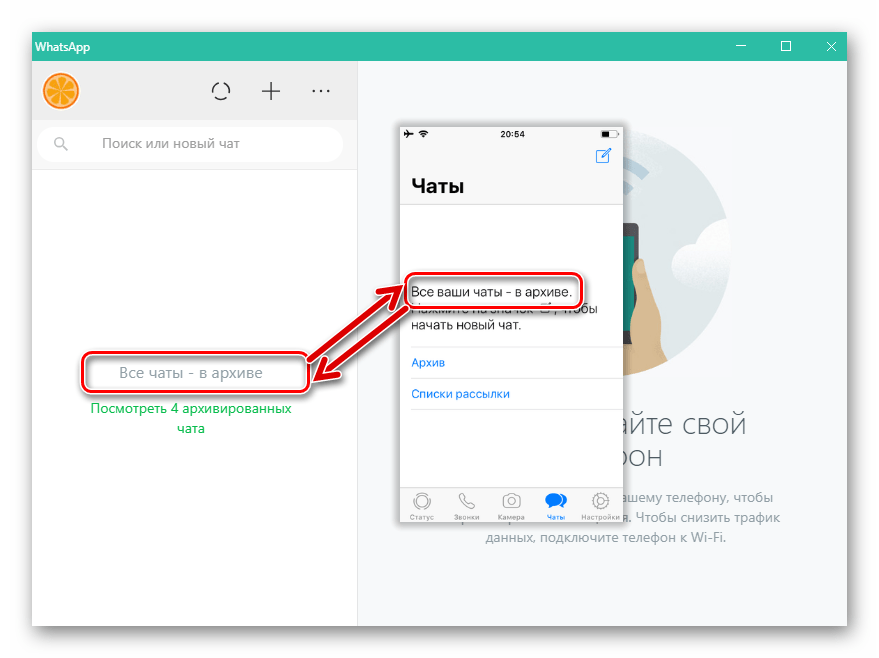
Дополнительно:
- Архивируя отдельный диалог или групповой чат, не стоит думать, что для его использования в дальнейшем придется выполнять сложные действия. Разархивация осуществляется очень просто, а пользователи ВатсАп могут задействовать с целью ее реализации далеко не единственный прием. Подробнее: Как разархивировать чат в WhatsApp для Windows
- Чтобы в будущем избежать констатации несоответствия результата работы функции архивации ожиданиям, следует учесть, что невидимые в окне WhatsApp для Windows диалоги и группы перестанут быть таковыми в момент, когда один из их участников пришлёт в адрес скрывшего чат пользователя любое сообщение. Поэтому в некоторых случаях может быть целесообразным временное помещение «тайного» собеседника в перечень заблокированных в мессенджере. Подробнее: Как заблокировать и разблокировать контакт в WhatsApp на компьютере
Заключение
При активном использовании WhatsApp список открытых диалогов и групп довольно быстро становится обширным, что мешает в нём ориентироваться. Периодическое применение функции архивации переписок даёт возможность значительно повысить эффективность эксплуатации мессенджера и обеспечить высокий уровень удобства работы с системой обмена информацией.
Источник: lumpics.ru